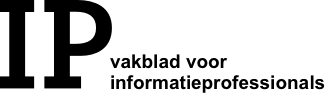Ook al werken we steeds meer digitaal, regelmatig hebben we nog te maken met papieren documenten. Denk bijvoorbeeld aan stukken die ondertekend moeten worden verzonden. Het is handig deze te scannen om ze toe te voegen aan de digitale administratie. Scanners zijn er in allerlei soorten en maten, maar waarom een aparte scanner aanschaffen als je van je telefoon een scanner kunt maken? Zo heb je er altijd een bij de hand.
Door: Leen Liefsoens
CamScanner
Via de app CamScanner maak je met je telefoon een foto van het document. Maar de app doet natuurlijk meer met dat document dan wat de camera-app van je telefoon ermee kan doen. CamScanner verwerkt de foto zoals een scanner ook zou doen. De app zorgt ervoor dat de foto wordt omgezet in een afdrukbaar document door het perspectief te corrigeren. Ook kunnen er kleurenfilters worden toegepast. CamScanner beschikt tevens over een slider waarmee de beeldkwaliteit van de scans kan worden aangepast. Uiteraard zal een betere beeldkwaliteit grotere bestanden opleveren (en meer geheugen opslokken), maar dit is zeker aanvaardbaar voor diegenen die graag scans van de beste kwaliteit willen hebben. Uiteindelijk kun je documenten opslaan als PDF-bestand en afdrukken of opsturen.
Naast uitgebreide scan-, optimaliseer- en bewerkopties biedt CamScanner de mogelijkheid om documenten samen te voegen en te beveiligen met een wachtwoord. En CamScanner heeft allerlei handige hulpmiddelen om digitale documenten te ordenen, terug te vinden en te delen. Tekstherkenning is mogelijk, waardoor je achteraf tekst kunt kopiëren of je document op inhoud kunt doorzoeken. Ook zijn de documenten te voorzien van tags. Tot slot kun je ze synchroniseren met de cloud-opslagdiensten Google Drive, Dropbox, Box.com, Evernote en Skydrive.
De gratis versie van de app kent zijn beperkingen. Zo worden gescande documenten voorzien van een watermerk en is het opslaan naar Evernote en Skydrive maar gedurende zeven dagen beschikbaar. Deze beperkingen kun je opheffen door een premium account te nemen. Download CamScanner voor Android, iPhone, iPad of Windows Phone 8 via ccamscanner.com/user/download.
Genius Scan
Evenals CamScanner is Genius Scan, een vergelijkbare app, bijzonder populair. Wel verschillen ze van elkaar. CamScanner is de meest complete van de twee, terwijl Genius Scan de meest eenvoudige en ongecompliceerde is.
Met Genius Scan kun je gescande documenten opslaan als PDF en als JPEG. Bestaat het te scannen document uit meerdere pagina’s, dan zijn deze samen te voegen tot één PDF- of JPEG-bestand.
Foto’s van documenten maak je via de eigen camera-interface van Genius Scan. Scherp stellen tijdens het maken van de foto is niet mogelijk, wat een vagere scan kan opleveren. Je kan daarom beter de foto maken met de originele camera van je telefoon, want die heeft meestal wel de mogelijkheid om scherp te stellen. Daarna kan je met Genius Scan de foto selecteren uit de galerij en optimaliseren met de aanwezige functies binnen de app. De app wordt geleverd met een paar mooie opties waarmee de ideale paginadimensies kunnen worden gekozen om de best mogelijke scans te krijgen. Een handig optie binnen Genius Scan is dat er een standaard e-mailadres kan worden ingesteld waar gescande documenten naartoe worden verzonden. Wil je synchroniseren met clouddiensten zoals Google Drive of Dropbox, dan moet je de app Genius Scan+ kopen. Deze bevat ook niet de advertenties die de gratis versie van de app wel heeft. Genius Scan is beschikbaar voor Android- en iOSapparaten. Kijk op thegrizzlylabs.com voor de downloadlinks.
Leen Liefsoens is redacteur van IP.
Deze bijdrage komt uit IP nr. 7 / 2014. Het gehele nummer kun je hier lezen